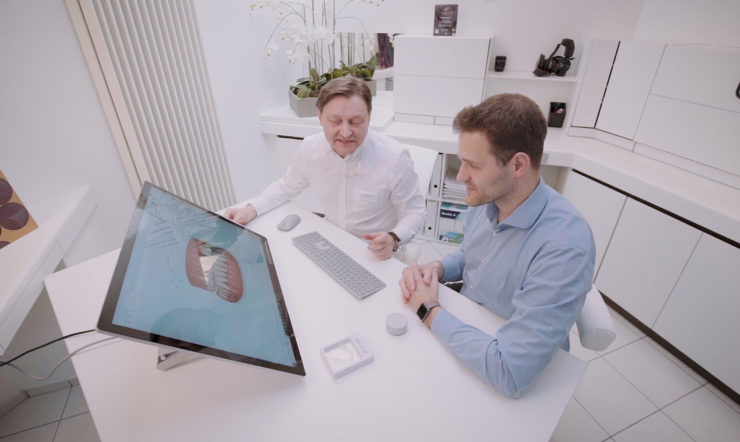
Disruptie in de tandartsstoel
Orthodontist Martin toont zijn patiënten met de Surface Studio in 3D hoe hun gebit er zal uitzien na de behandeling.
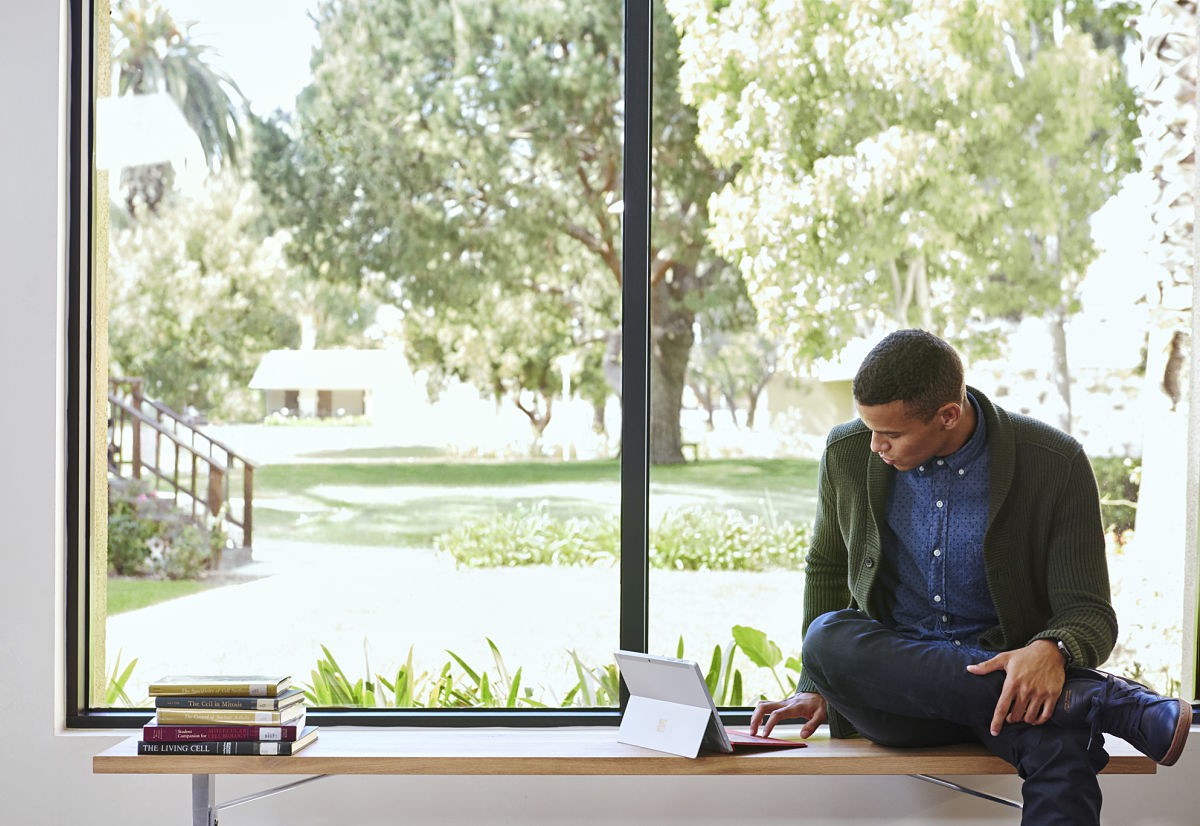

Patrick Viaene
Modern Workplace & Security Lead
Met behulp van de Leeslijst in Microsoft Edge lees je altijd en overal je favoriete artikels. Hoe dat in zijn werk gaat, lichten we je toe in enkele eenvoudige stappen.
Kom je leuke artikels tegen die je op een later moment (offline) wilt lezen? Bewaar deze dan als volgt in de Leeslijst:
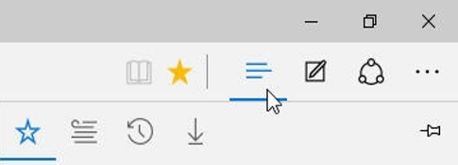
Je kan ook een sneltoets gebruiken om artikels in je Leeslijst op te slaan. Druk op Ctrl+D en Enter om snel een webpagina toe te voegen.
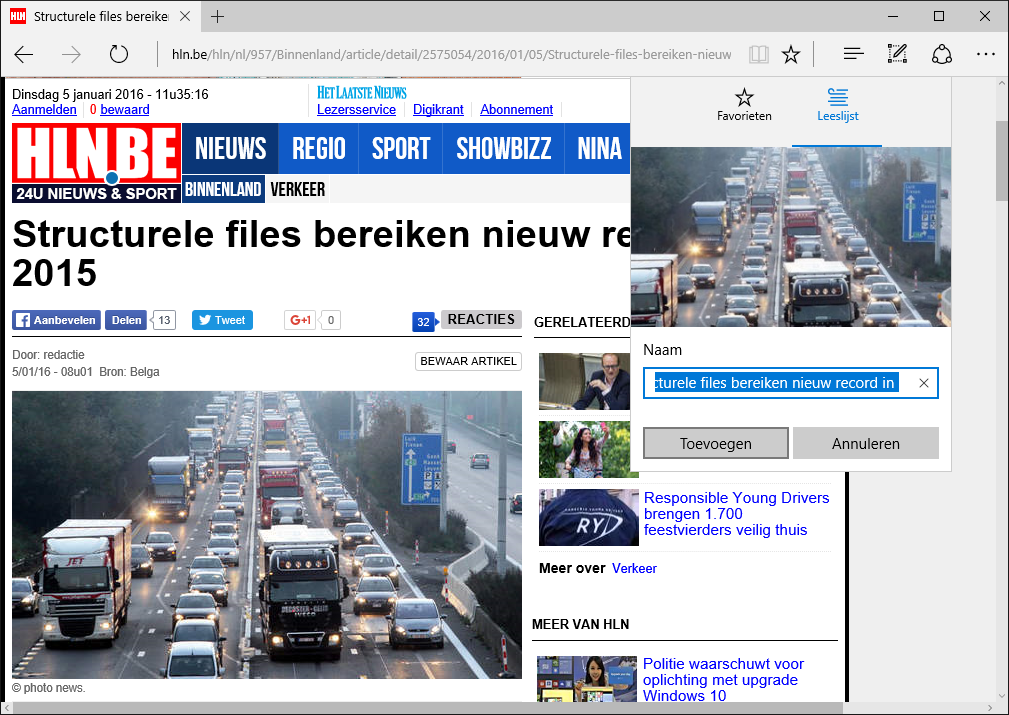
Je Leeslijst is een onderdeel van de Hub binnen Microsoft Edge. In de Hub zijn al jouw belangrijke webgegevens verzameld. Zo open je de Leeslijst:
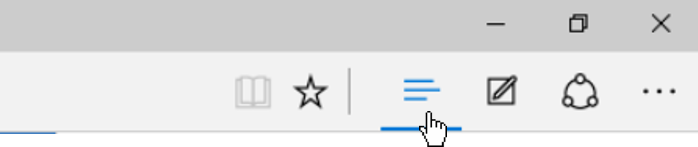
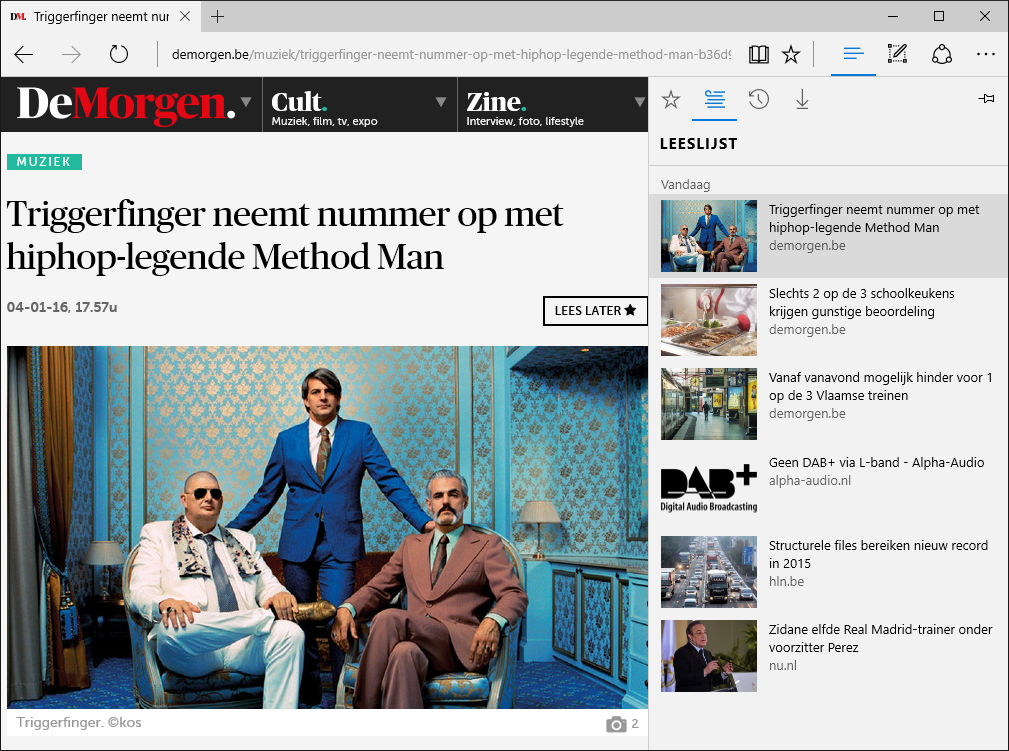
Het is ook mogelijk om de Leeslijst via de sneltoets Ctrl+G te openen.